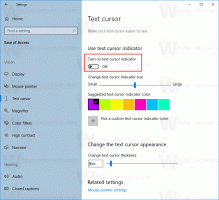Windows 10에서 게임 바 키보드 단축키 변경
Windows 10에는 Xbox 앱의 일부인 게임 DVR 기능이 함께 제공됩니다. Windows 10 Creators Update 버전 1703부터 운영 체제에 직접 통합됩니다. 게임 바 기능을 관리하는 데 사용할 수 있는 여러 키보드 단축키가 함께 제공됩니다. 오늘 우리는 그것들을 커스터마이징하는 방법을 볼 것입니다.
광고
게임 바 Windows 10에 내장된 Xbox 앱의 일부였습니다. Windows 10 빌드 15019부터 설정의 독립 실행형 옵션입니다. 화면 내용을 기록하고, 게임 플레이를 캡처하고, 비디오로 저장하고, 스크린샷을 찍는 등의 작업에 사용할 수 있는 특수 그래픽 사용자 인터페이스를 제공합니다. 캡처한 동영상은 .mp4 파일로 저장되며 스크린샷은 폴더에 .png 파일로 저장됩니다. C:\Users\사용자 이름\Videos\Captures. 최신 버전의 Game Bar는 UWP(유니버설 Windows 플랫폼)를 기반으로 합니다.
Windows 10의 게임 바 키보드 단축키

이기다 + NS - 게임이 실행 중일 때 게임 표시줄을 엽니다.
이기다 + Alt + NS - 녹음을 시작하거나 중지합니다.
이기다 + Alt + NS - 마지막 30초를 기록합니다.
이기다 + Alt + 인쇄 화면 - 실행 중인 게임의 스크린샷을 캡처합니다.
이기다 + Alt + NS - 방송을 시작하거나 일시 중지합니다.
이기다 + Alt + 승 - 방송에서 카메라를 보여줍니다.
이기다 + Alt + 미디엄 - 마이크 녹음을 활성화 또는 비활성화합니다.
기본 키보드 단축키가 마음에 들지 않으면 다음과 같이 변경합니다.
Windows 10에서 Game Bar 키보드 단축키를 변경하려면
- 열기 설정 앱.
- 게임 -> 게임 표시줄로 이동합니다.
- 오른쪽에 있는 키보드 단축키 부분.
- 작업에 사용자 정의 바로 가기를 할당하려면 바로가기 상자를 누르고 원하는 키 시퀀스를 누릅니다.

그게 다야
관심 기사
- Windows 10에서 밝거나 어두운 게임 바 테마를 설정하는 방법
- Windows 10에서 게임 바 팁을 비활성화하는 방법
- Windows 10에서 게임 바 및 게임 DVR 비활성화
- Windows 10에서 게임 DVR 캡처 폴더를 변경하는 방법
- Windows 10에서 게임 모드 알림 활성화 또는 비활성화
- Windows 10에서 게임 모드를 활성화하는 방법